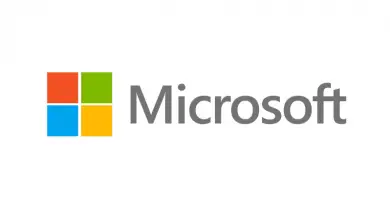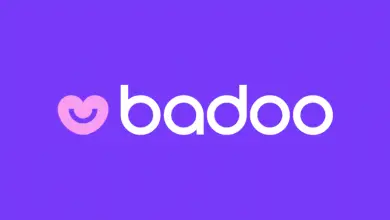Correction de l’erreur «La connexion n’est pas privée» dans Chrome et Firefox – Guide étape par étape 2020

Bien que ce soit vrai, la grande majorité des activités qui peuvent être menées aujourd’hui tournent autour d’Internet, car Internet facilite vraiment tout. Qui vont des demandes de renseignements aux transactions et achats en ligne .
Ceci, bien que très bénéfique, peut également être dangereux en raison du grand nombre d’attaquants informatiques qui en profitent. Soit pour obtenir vos données personnelles, voler des informations sur les numéros de vos comptes bancaires ou votre carte bancaire. Cependant, la plupart des navigateurs Web ont été parfaitement armés pour empêcher de telles attaques .
C’est pourquoi, afin de garantir à l’utilisateur la plus grande sécurité lors de sa navigation sur Internet, Chrome et Firefox peuvent parfois émettre un message très courant qui affiche le message suivant: » La connexion n’est pas privée » et pour savoir ce que essayez et comment vous pouvez y remédier. Nous avons créé cet article pour vous.
Que signifie le message d’erreur «La connexion n’est pas privée» dans Google Chrome et Mozilla Firefox?

Face à une telle vulnérabilité présente sur Internet, les politiques de Google Chrome et de Mozilla Firefox ont créé et développé de nouvelles façons d’ améliorer la sécurité de leurs utilisateurs et de les empêcher d’être victimes de pirates ou de cyber-attaquants souhaitant voler leurs informations personnelles et bancaires.
Par conséquent, les deux navigateurs Web ont la possibilité de leur faire savoir quand un site auquel ils accèdent n’a pas de connexion privée, via ledit message contextuel .
Cela signifie essentiellement que le site Web en question est une fausse version , donc sa fiabilité ne peut pas être vérifiée et comme un tiers est nécessaire pour garantir sa fiabilité, ils choisissent de faire savoir à la personne il vaut mieux ne pas y aller par pure sécurité . Ainsi, une méthode de cryptage de la connexion entre le navigateur et le serveur.
D’autre part, il peut également y avoir des raisons supplémentaires pour lesquelles ces navigateurs affichent l’erreur de connexion non privée et les plus courantes sont :
- Le site Web a des certificats obsolètes : il peut s’agir d’un site Web contenant un certificat créé par une organisation de confiance, mais s’il n’a pas été mis à jour depuis longtemps, le navigateur ne pourra pas le valider ni garantir son exactitude.
- L’émetteur du certificat n’est pas connu : bien que cela ait été auparavant considéré comme une tâche compliquée, la vérité est que la création actuelle d’un certificat pour un site Web est très simple. Cependant, si Chrome ou Firefox ne peut pas confirmer qu’il s’agit d’un émetteur de confiance, l’accès au site Web sera interdit.
- Il peut y avoir des erreurs de connexion entre le navigateur et le Web : Si la connexion réseau entre Google Chrome et le site Web ou Mozzilla Firefox et le Web n’est pas correcte, cela indiquera sûrement que » La connexion n’est pas privée «.
Étapes pour résoudre l’erreur «la connexion n’est pas privée» dans votre navigateur Chrome et Firefox 2019
Après avoir trouvé ce message d’erreur en entrant sur un certain site Web, de nombreux utilisateurs ont choisi d’abandonner et, malheureusement, ont fini par fournir leur e-mail ou même leurs données pour accéder au compte bancaire et ainsi, ils ont été victimes d’escroqueries ou de vol d’identité. . Nous vous recommandons donc de ne le faire d’aucune façon.
Heureusement, il existe des procédures qui vous permettent de résoudre un fichier d’erreur et même à travers elles, vous pouvez protéger votre identité et votre vie privée lors de la saisie de données importantes depuis Chrome et Firefox . Ensuite, ce que nous vous recommandons d’effectuer dans chacun d’eux, selon lequel vous préférez gérer vos activités lors de la navigation sur le Web:
En chrome
Si vous êtes un utilisateur fidèle de Google Chrome, il existe heureusement plusieurs solutions lorsque vous recevez le message d’erreur « La connexion n’est pas privée ». Mais bon, commençons par le plus courant que nous vous recommandons de ne faire que si vous êtes très sûr que la page Web que vous essayez d’entrer est vraiment fiable.
Les étapes à suivre, dans ce cas sont:
- Pour entrer quel que soit le message pop-up émis par Chrome, cliquez tout d’abord sur » Options avancées «.
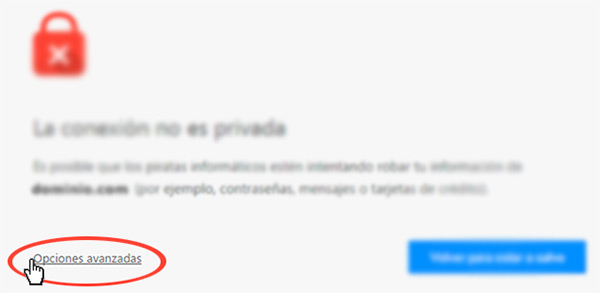
- Après cela, parmi toutes les options affichées, cliquez uniquement en bas de la fenêtre où il est dit » Accéder à XXXX (le site Web non sécurisé) «, et ainsi vous entrerez à vos risques et périls.
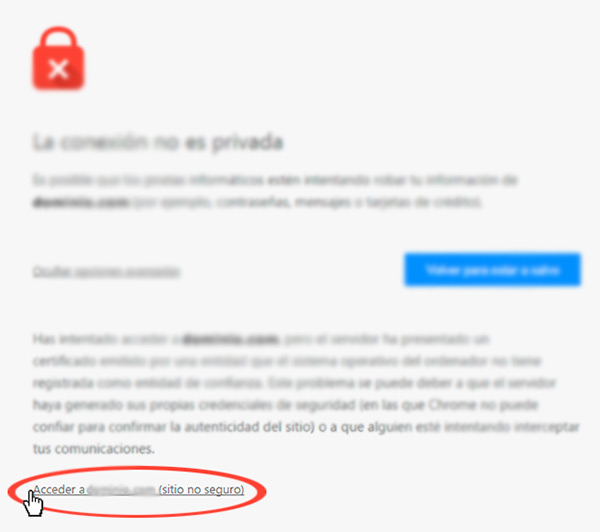
- Comme vous le verrez, la méthode est extrêmement simple et peut également être utilisée sur les appareils Android .
Vider le cache du navigateur
«MISE À JOUR
Votre navigateur affiche-t-il un message d’erreur de connexion non privée et vous ne savez pas comment le résoudre?
ENTREZ ICI
Découvrez comment le faire
FACILE et RAPIDE
»
Dans divers cas, l’une des raisons pour lesquelles Chrome vous montre le message en question est le cache. Depuis, il est considéré comme l’un des principaux moyens de consultation du système pour permettre à l’utilisateur d’entrer rapidement sur un site Web spécifique et ce qui se passe, c’est qu’il fait référence à un ancien certificat avec lequel l’accès ne sera jamais autorisé.
Pour continuer à vider le cache, procédez comme suit:
- Entrez dans le menu Paramètres, en particulier » Afficher les paramètres avancés «.
- Cliquez ensuite sur la sélection » Confidentialité «.
- Cliquez maintenant sur » Effacer les données de navigation » et c’est tout.
- Dans le cas où il n’est pas résolu par les étapes précédentes, vous devrez réinitialiser les paramètres du navigateur via le raccourci suivant: Afficher les paramètres avancés> Réinitialiser les paramètres .
Vérifiez l’antivirus
L’antivirus peut également être la raison pour laquelle Chrome ne vous permet pas d’accéder à un site Web, car ils sont responsables de vous empêcher d’accéder à des sites dangereux ou dangereux et dans la plupart des cas, les programmes antivirus ont la capacité pour bloquer les certificats de sécurité , afin qu’ils ne vous laisseront jamais entrer sur le site.
Pour résoudre ce problème, nous vous recommandons de désactiver l’analyse SSL dans Google Chrome et de désactiver la protection HTTPS de l’antivirus que vous utilisez.
Vérifiez la date et l’heure du système
» La connexion n’est pas privée » peut également être montré aux utilisateurs de Google Chrome, car ils ne disposent pas d’une heure et d’une date correctement synchronisées. Comme, en général, les certificats sécurisés entre l’ordinateur et la page Web ont une date d’expiration indiquée et si elle est erronée , le navigateur considérera immédiatement ce certificat comme invalide .
Dans Firefox
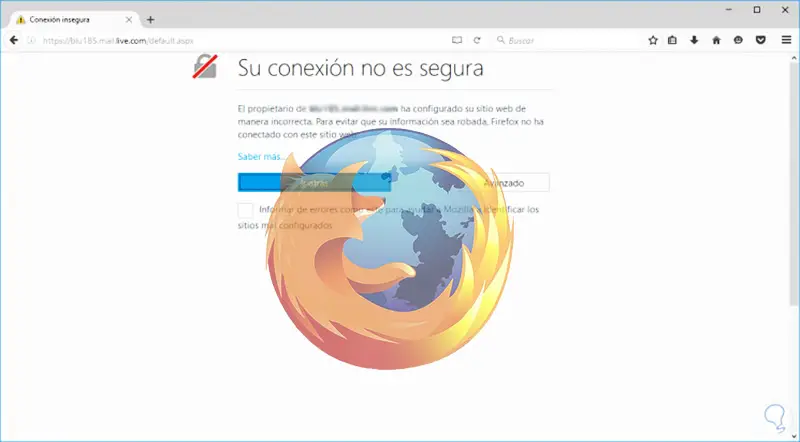
Maintenant, si vous utilisez toujours Firefox pour tout gérer en ligne et que vous voyez cette erreur pour accéder à un site Web, il existe également une solution très simple pour le résoudre et le processus à exécuter se compose de ce qui suit:
- Après avoir observé le message pop-up indiqué dans l’image principale de cette section, vous devez ouvrir un nouvel onglet dans Mozilla Firefox et entrer la ligne » about: config » directement dans la barre d’adresse.
- Une fois que vous avez terminé ce qui précède, vous devrez cliquer sur « J’accepte le risque » et ainsi, vous verrez une longue liste sur tout l’écran à partir de laquelle vous pourrez contrôler diverses options du système.
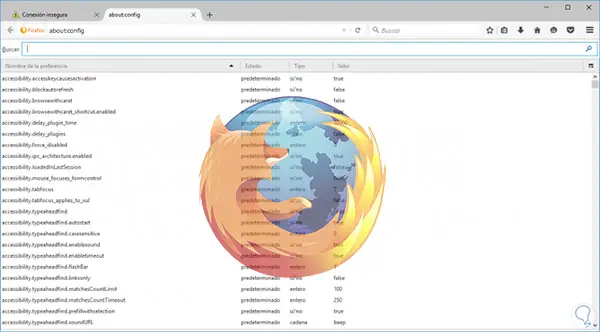
- Après cela, entrez le terme » security_ssl_enable » dans la barre » Recherche » et de nouveaux résultats intéressants seront affichés.

- Dans ces résultats, vous devez vous concentrer spécifiquement sur la ligne » security_ssl_enable_ocsp_stapling » qui se trouve à la fin de la liste.
- Afin de résoudre l’erreur, vous devez définir la valeur de said sur » false » au lieu de » true » dans la colonne où il dit » Value » et pour le spécifier, double-cliquez simplement là et c’est tout.
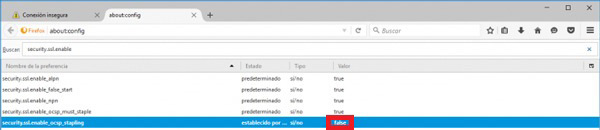
- Enfin, fermez toutes les fenêtres de Firefox afin de pouvoir enregistrer les modifications lorsque vous redémarrez le navigateur . Par conséquent, avec cela, il n’émettra plus le message d’erreur et vous pourrez naviguer de manière normale et sûre.
Il convient de noter que ce problème dans Firefox est dû à une erreur de certificat SSL , comme cela se produit également en référence à Chrome.
Si vous avez des questions, laissez-les dans les commentaires, nous vous répondrons dans les plus brefs délais, et cela sera également d’une grande aide pour plus de membres de la communauté. Je vous remercie!